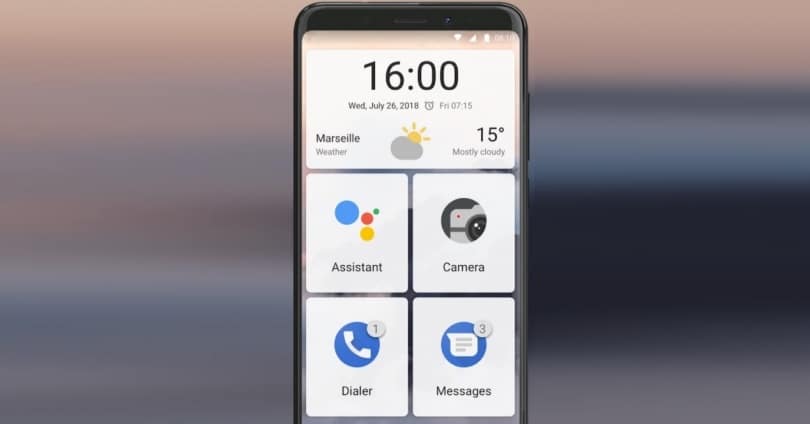Easy mode что это за программа
Как активировать Easy Mode на Galaxy S5
Константин Иванов
Неважно, для чего вы воспользуетесь Easy Mode – чтобы облегчить себе знакомство с устройством или сделать проще привычное использование. Главное, что включить его очень просто.
Galaxy S5 предоставляет такое количество функций и возможностей, что его можно назвать карманным компьютером в самом буквальном смысле. Однако, положа руку на сердце, вряд ли вы станете использовать в повседневной жизни все это многообразие. Может быть, вы только начали работать с устройством, а может, вам нужно ненадолго облегчить себе жизнь – в любом случае, Easy Mode позволит вам получить тот же SGS5, но без рюшечек и наворотов. Более простой домашний экран, основные настройки и только те вещи, которые вам действительно требуются. А главное, переключаясь из Easy Mode к вашему обычному домашнему экрану, вы не лишитесь никаких своих настроек или информации. Правда, для этого хорошо бы разобраться, как работать с этим режимом.
Включаем и выключаем Easy Mode
Для того, чтобы включить Easy Mode на Galaxy S5, мы просто идем в меню настроек, выбираем там пункт «Персонализация», а затем Easy Mode. Появляется возможность переключения между стандартным режимом и Easy Mode. Далее выбираем, какие приложения будут включены в лаунчер при переключении в Easy Mode.
Жмем на кнопку Easy Mode, выбираем приложения, которые будут помещены на домашний экран (о том, как их поменять – чуть ниже), и нажимаем «Готово» вверху экрана. Вот и все, перед вами знакомый, но упрощенный в плане использования и навигации домашний экран.
По дефолту у вас есть доступ к трем домашним экранам, на главном устанавливаются три виджета (погода, часы и календарь), а также шесть приложений: фонарик, лупа, камера, телефон, сообщения и браузер. Перелистыванием влево вы попадаете в избранные контакты, которые выбираете сами, вправо – к другим стандартным приложениям (сетка больше на три приложения в ширину и на четыре в высоту). Исчезает стандартная полоса из четырех приложений и кнопка выбора приложения (теперь ее заменяет меню «Другие приложения» на крайнем правом экране)
Панель уведомлений, быстрые настройки, список запущенных приложений и кнопка «Домой» остаются на месте, так что тут с переключением в Easy Mode ничего не меняется. Зато слегка визуально меняется меню «Настройки» — в нем сохраняются самые важные и часто используемые настройки, а остальные прячутся в меню «Другие настройки».
Впрочем, возможно, вам и этот режим захочется настроить под себя – и это вполне возможно.
Настраиваем телефон в Easy Mode
В Easy Mode предельно легко понять, куда можно что-нибудь добавить – там будут здоровенные значки «+» на пустых местах. На экранах слева от главного вы можете добавлять избранные контакты, а справа – нужные вам приложения, если вам не хватает тех, что находятся на главном экране. Тапнув по экрану, вы вызовете список всех приложений в алфавитном порядке – можете листать его, а можете вбить нужное приложение в окно поиска вверху. По тапу на приложении оно появляется в выбранном месте на экране. Ну а если вам понадобится что-то из приложений, что не попали на домашний экран, просто выберите «Другие приложения» в правом нижнем углу.
Чтобы перемещать и убирать приложения и домашние экраны, используйте кнопку «Меню» (три вертикальные точки) в правом верхнем углу. Выберите «Редактировать», а дальше для удаления приложения нажмите «-» – вместо ярлыка вновь появится пустое пространство. С предустановленными приложениями, а также фонариком и лупой, этот номер не пройдет. Вообще, имея привычку перетаскивать ярлыки приложений, вы вряд ли сразу начнете интуитивно пользоваться описанным методом, но легкость его оцените.
Что касается домашних экранов, вы можете добавить еще один экран избранных контактов слева по нажатию кнопки «Показать» вверху экрана. Точно так же можно добавить до двух дополнительных экранов для приложений по нажатию той же кнопки вверху каждого.
Переключаемся обратно
Ну, а здесь все проще простого. Если требуется вернуться к обычному домашнему экрану, снова идем в настройки, находим Easy Mode, жмем кнопку переключения в стандартный режим, а затем «Готово». Без лишних движений прежний домашний экран снова перед вами.
Как активировать простой режим на любом мобильном устройстве (все бренды)
Производители все чаще стремятся отполировать свои накидки на заказ. Взяв родную версию Android для вращения стало еще одним полем битвы. Это может привести к тому, что во многих случаях устройство может быть более сложным в зависимости от профиля пользователя, например, пожилые люди или дети. По этой причине, так называемый «легкий режим» (Simple Mode или Simple Mode) что все на нашем мобильном телефоне воспринимается более интуитивно.
Многие пользователи теряются как в меню, так и в подменю, хотя на самом деле они используют одни и те же функции ежедневно. Этот профиль пользователя обычно не вводит самые расширенные настройки мобильного телефона и не часто меняет обои. Таким образом, простой режим, который интегрируют разные производители, позволяет только то, что действительно важно или эти функции, такие как вызовы, сообщения, камера или контакты, должны быть на экране.
Easy Mode у разных производителей
Хорошей новостью является то, что многие производители интегрируют свой собственный Easy Mode или Simple Mode. Не так много лет назад возможность активации такого режима зависела исключительно от сторонних приложений. К счастью, многие уровни настройки от таких производителей, как Samsung, Xiaomi or Huawei, есть эта функция. Давайте взгляните на каждого из них и как его активировать.
Простой режим на Samsung
Простой режим на Xiaomi
Простой режим на Huawei
В данном случае Huawei называет это «Простым режимом», но это та же концепция упрощенного экрана, больших значков и сокращенных функций. Чтобы активировать его, нам нужно будет получить доступ к настройкам системы и спускаться вниз, пока не найдем опцию «Простой режим». Оказавшись внутри, мы увидим сообщение о том, что главный экран будет иметь более простой дизайн и что значки и текст будут больше. Тогда нам придется нажмите синюю кнопку с надписью «Включить». Нажав на Настройки, мы увидим функцию выхода из простого режима.